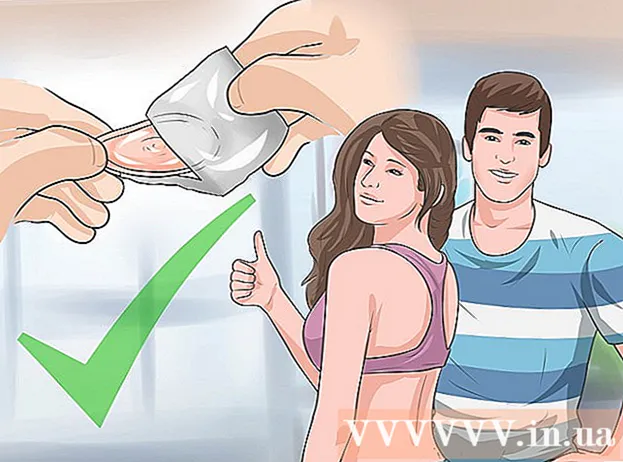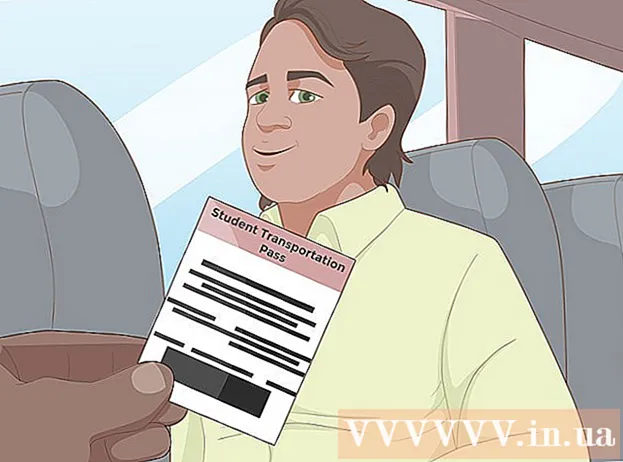ກະວີ:
Charles Brown
ວັນທີຂອງການສ້າງ:
10 ກຸມພາ 2021
ວັນທີປັບປຸງ:
23 ມິຖຸນາ 2024
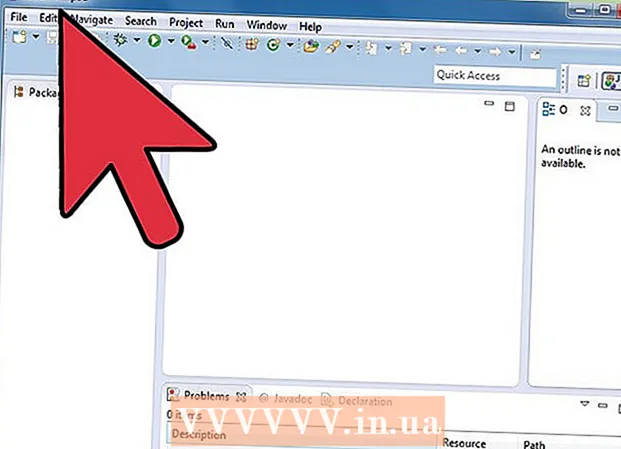
ເນື້ອຫາ
ການຂຽນໂປແກມ Java ແມ່ນລັກສະນະທີ່ ສຳ ຄັນທີ່ສຸດຂອງວິທະຍາສາດຄອມພິວເຕີໃນປະຈຸບັນ. ຫຼາຍໆໂປແກຼມແລະໂປແກຼມທີ່ນິຍົມໃນປະຈຸບັນນີ້ໃຊ້ Java ເປັນລະຫັດຕົ້ນຕໍ, ຕັ້ງແຕ່ເກມຄອມພິວເຕີຈົນເຖິງໂທລະສັບມືຖື. Eclipse ແມ່ນພຽງແຕ່ ໜຶ່ງ ໃນຫລາຍໆໂປແກຼມ ສຳ ລັບພັດທະນາ Java programs, ເຊິ່ງສະ ເໜີ ໃຫ້ຜູ້ທີ່ຮຽນພາສາການຂຽນໂປແກຼມມີຄວາມສາມາດໃນການຂຽນແລະລວບລວມລະຫັດ Java ແລະ run programs.
ເພື່ອກ້າວ
 ໄປຫາ ໜ້າ ທີ່ດາວໂຫລດເຂົ້າໃນເວັບໄຊທ໌ Oracle ສຳ ລັບສະພາບແວດລ້ອມຂອງ JDK. ເລື່ອນລົງຈົນກວ່າທ່ານຈະພົບ Java SE 6 Update 43 ແລະດາວໂຫລດ JDK.
ໄປຫາ ໜ້າ ທີ່ດາວໂຫລດເຂົ້າໃນເວັບໄຊທ໌ Oracle ສຳ ລັບສະພາບແວດລ້ອມຂອງ JDK. ເລື່ອນລົງຈົນກວ່າທ່ານຈະພົບ Java SE 6 Update 43 ແລະດາວໂຫລດ JDK.  ເມື່ອທ່ານເລືອກການດາວໂຫລດ, ຍອມຮັບເງື່ອນໄຂການໃຫ້ບໍລິການແລະເລືອກລະບົບປະຕິບັດການທີ່ຖືກຕ້ອງ ສຳ ລັບ JDK ສະເພາະ. (Windows, Mac, Linux, ແລະອື່ນໆ)
ເມື່ອທ່ານເລືອກການດາວໂຫລດ, ຍອມຮັບເງື່ອນໄຂການໃຫ້ບໍລິການແລະເລືອກລະບົບປະຕິບັດການທີ່ຖືກຕ້ອງ ສຳ ລັບ JDK ສະເພາະ. (Windows, Mac, Linux, ແລະອື່ນໆ)  ເມື່ອການດາວໂຫລດ ສຳ ເລັດແລ້ວ, ກົດສອງຟາຍເພື່ອເລີ່ມການຕິດຕັ້ງ JDK.
ເມື່ອການດາວໂຫລດ ສຳ ເລັດແລ້ວ, ກົດສອງຟາຍເພື່ອເລີ່ມການຕິດຕັ້ງ JDK. ຫຼັງຈາກ ສຳ ເລັດການຕິດຕັ້ງເບື້ອງຕົ້ນແລ້ວ, ໜ້າ ຕ່າງຈະປາກົດຂື້ນມາຖາມວ່າທ່ານຕ້ອງການວາງໄຟລ໌ Java source ຢູ່ໃສ. ທ່ານສາມາດປ່ຽນສະຖານທີ່ຂອງໂຟນເດີໄດ້, ແຕ່ວ່າມັນດີທີ່ສຸດທີ່ຈະຕິດກັບສະຖານທີ່ເອກະສານທີ່ແນະ ນຳ.
ຫຼັງຈາກ ສຳ ເລັດການຕິດຕັ້ງເບື້ອງຕົ້ນແລ້ວ, ໜ້າ ຕ່າງຈະປາກົດຂື້ນມາຖາມວ່າທ່ານຕ້ອງການວາງໄຟລ໌ Java source ຢູ່ໃສ. ທ່ານສາມາດປ່ຽນສະຖານທີ່ຂອງໂຟນເດີໄດ້, ແຕ່ວ່າມັນດີທີ່ສຸດທີ່ຈະຕິດກັບສະຖານທີ່ເອກະສານທີ່ແນະ ນຳ.  ເມື່ອການຕິດຕັ້ງ ສຳ ເລັດແລ້ວ, Eclipse ສາມາດຕິດຕັ້ງໄດ້. ເຂົ້າໄປທີ່ http://www.eclipse.org/downloads/ .tet
ເມື່ອການຕິດຕັ້ງ ສຳ ເລັດແລ້ວ, Eclipse ສາມາດຕິດຕັ້ງໄດ້. ເຂົ້າໄປທີ່ http://www.eclipse.org/downloads/ .tet 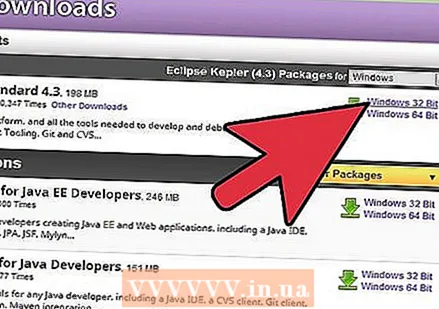 ຜູ້ໃຊ້ Windows ຈຳ ເປັນຕ້ອງຮູ້ວ່າພວກເຂົາມີ Windows ລຸ້ນໃດ. ຖ້າທ່ານມີຄອມພິວເຕີ້ທີ່ມີ Windows 64 ບິດ, ເລືອກ Windows 64. ຖ້າທ່ານມີ Windows 32 ບິດ, ເລືອກ Windows 32-bit.
ຜູ້ໃຊ້ Windows ຈຳ ເປັນຕ້ອງຮູ້ວ່າພວກເຂົາມີ Windows ລຸ້ນໃດ. ຖ້າທ່ານມີຄອມພິວເຕີ້ທີ່ມີ Windows 64 ບິດ, ເລືອກ Windows 64. ຖ້າທ່ານມີ Windows 32 ບິດ, ເລືອກ Windows 32-bit.  ເມື່ອທ່ານໄດ້ດາວໂຫລດເອກະສານເກັບເອກະສານ Eclipse ແລ້ວ, ໃຫ້ຖີ້ມມັນແລະໂຟນເດີ Eclipse ຈະຖືກສ້າງຂື້ນ. ທ່ານສາມາດເອົາເອກະສານເກັບຂໍ້ມູນອອກໄປຫາຮາກຂອງ C: , ສ້າງໂຟນເດີທີ່ມີຊື່ວ່າ“ C: eclipse”, ຫຼືພຽງແຕ່ຄັດລອກແຟ້ມ Eclipse ທີ່ສະກັດໄປໃສ່ຮາກຂອງ C: ເນື່ອງຈາກວ່າ Eclipse ບໍ່ມີເຄື່ອງຕິດຕັ້ງ, ທ່ານສາມາດຊອກຫາເອກະສານ eclipse.exe () ຢູ່ໃນໂຟນເດີ Eclipse. ກົດສອງຄັ້ງຕໍ່ເອກະສານເພື່ອເລີ່ມຕົ້ນ Eclipse.
ເມື່ອທ່ານໄດ້ດາວໂຫລດເອກະສານເກັບເອກະສານ Eclipse ແລ້ວ, ໃຫ້ຖີ້ມມັນແລະໂຟນເດີ Eclipse ຈະຖືກສ້າງຂື້ນ. ທ່ານສາມາດເອົາເອກະສານເກັບຂໍ້ມູນອອກໄປຫາຮາກຂອງ C: , ສ້າງໂຟນເດີທີ່ມີຊື່ວ່າ“ C: eclipse”, ຫຼືພຽງແຕ່ຄັດລອກແຟ້ມ Eclipse ທີ່ສະກັດໄປໃສ່ຮາກຂອງ C: ເນື່ອງຈາກວ່າ Eclipse ບໍ່ມີເຄື່ອງຕິດຕັ້ງ, ທ່ານສາມາດຊອກຫາເອກະສານ eclipse.exe () ຢູ່ໃນໂຟນເດີ Eclipse. ກົດສອງຄັ້ງຕໍ່ເອກະສານເພື່ອເລີ່ມຕົ້ນ Eclipse.  ຫຼັງຈາກ Eclipse ຖືກຕິດຕັ້ງແລະສະກັດເອົາຢ່າງເຕັມທີ່, ສ້າງໂຟນເດີພື້ນທີ່ເຮັດວຽກ ສຳ ລັບທຸກໆໂປແກຼມທີ່ທ່ານສ້າງ.
ຫຼັງຈາກ Eclipse ຖືກຕິດຕັ້ງແລະສະກັດເອົາຢ່າງເຕັມທີ່, ສ້າງໂຟນເດີພື້ນທີ່ເຮັດວຽກ ສຳ ລັບທຸກໆໂປແກຼມທີ່ທ່ານສ້າງ. ຕອນນີ້ທ່ານໄດ້ເຮັດການຕິດຕັ້ງ Eclipse ແລ້ວ, ໃຫ້ທ່ານເລີ່ມຕົ້ນຄອມພິວເຕີຂອງທ່ານ ໃໝ່. ການຕັ້ງຄອມພິວເຕີຂອງທ່ານຄືນ ໃໝ່ ຄວາມ ຈຳ ຂອງລະບົບແລະ ນຳ ໃຊ້ການປ່ຽນແປງ (ໂດຍຜູ້ຕິດຕັ້ງແລະຜູ້ຕິດຕັ້ງ) ທີ່ເຮັດໃນການລົງທະບຽນຫລືການຕັ້ງຄ່າ.
ຕອນນີ້ທ່ານໄດ້ເຮັດການຕິດຕັ້ງ Eclipse ແລ້ວ, ໃຫ້ທ່ານເລີ່ມຕົ້ນຄອມພິວເຕີຂອງທ່ານ ໃໝ່. ການຕັ້ງຄອມພິວເຕີຂອງທ່ານຄືນ ໃໝ່ ຄວາມ ຈຳ ຂອງລະບົບແລະ ນຳ ໃຊ້ການປ່ຽນແປງ (ໂດຍຜູ້ຕິດຕັ້ງແລະຜູ້ຕິດຕັ້ງ) ທີ່ເຮັດໃນການລົງທະບຽນຫລືການຕັ້ງຄ່າ. 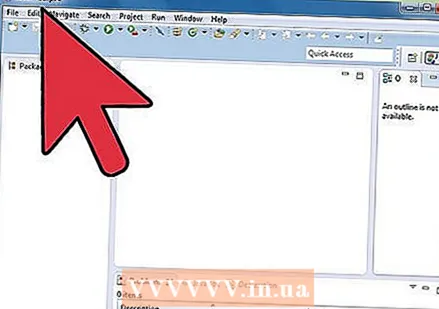 ຈາກຈຸດນີ້ທ່ານສາມາດສ້າງໂປແກຼມທົດສອບເພື່ອເບິ່ງວ່າ Eclipse ເຮັດວຽກໄດ້ດີຫລືບໍ່.
ຈາກຈຸດນີ້ທ່ານສາມາດສ້າງໂປແກຼມທົດສອບເພື່ອເບິ່ງວ່າ Eclipse ເຮັດວຽກໄດ້ດີຫລືບໍ່.